Video omanikud ja Streami administraatorid saavad video uue versiooni üles laadida ilma video linki, manustamiskoode või video üksikasju ja õigusi muutmata.
Järgmist videoga seotud teavet säilitatakse eelmisest versioonist:
-
Üksikasjad (nimi, kirjeldus, videokeel)
-
Õigused
-
Suvandid (kommentaarid)
-
Vaadete, kommentaaride ja meeldimiste ajalugu
Video eelmise versiooni järgmist teavet ei säilitata:
-
Pisipildid. Kõik kohandatud pisipildid eemaldatakse ja luuakse uued pisipildid.
-
Vormid. Kuigi vorm ise on endiselt Microsoft Forms, peate pärast selle Streami üleslaadimist avama uue versiooni ja paigutama iga vormi videosse õigesse kohta.
-
Ärakirja. Kõik redigeeritud või kohandatud üleslaaditud tiitrid ja subtiitrid eemaldatakse ning video uue versiooni laadimisel luuakse uus transkriptsioon.
Video asendamine
-
Otsige Streamis üles video, mille soovite asendada (nt jaotises Minu videod) ja valige rühm
-
Nõudmisel videote puhul klõpsake video jaotises Toimingud ikooni Redigeeri
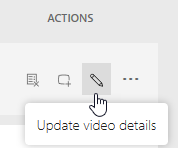
-või-
Otseedastussündmuste videote puhul klõpsake menüüs Rohkem käsku Värskenda video üksikasju.
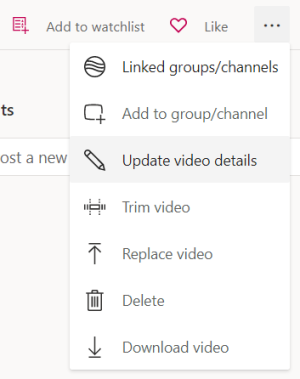
-
Valige ülemisel ribal asenda video või nupp "...". Ikoon (Rohkem)
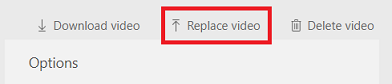
-või-
Otseedastussündmuste videote korral klõpsake menüüs Rohkem käsku Asenda video
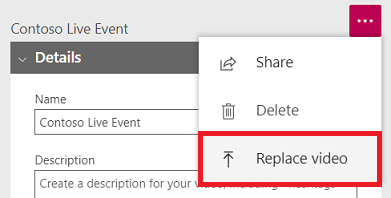
Ettevaatust!: Uue versiooni üleslaadimisel kustutab Stream vana versiooni jäädavalt. Enne uue versiooni üleslaadimist tehke kindlasti 4. toiming.
-
Enne uue versiooni üleslaadimist tehke järgmist.
-
Salvestage kõik teile kasulikud failid: algne video, subtiitri- ja subtiitrifailid ning pisipildid
-
Kui teil on videos vorme, pange tähele, kus need originaalis kuvatakse, ja otsustage, kas soovite neid uues versioonis kasutada.
-
-
Lohistage uus video lehele Asenda video või klõpsake faili valimiseks nuppu Sirvi .
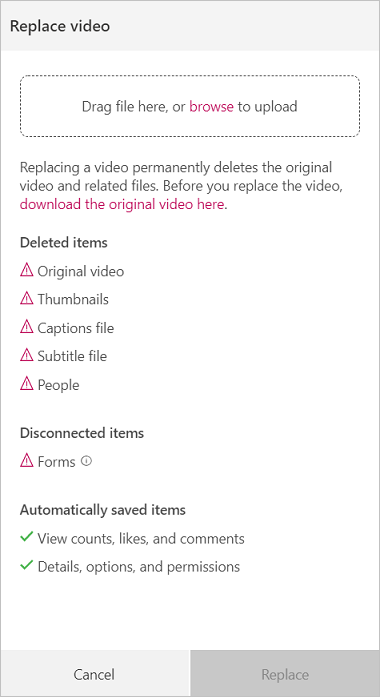
-
Klõpsake nuppu Asenda
-
Video üleslaadimise ja töötlemise ajal on video üksikasjade leht avatud ning lehe ülaosas kuvatakse üles- ja asendusprotsent
-
Kui avaldatakse video uus versioon, saate teatise, et see on kasutamiseks valmis










